谁说Mac不能玩游戏?
有了CrossOver,你也能在Mac上玩《黑神话:悟空》《荒野大镖客2》《CS2》《艾尔登法环》等热门游戏啦
-
系统清理+兼容软件套装
-
CrossOver 永久版
-
双人畅玩套装
Mac 爽玩 3A 游戏大作!点我看体验视频

发布时间:2022-05-18 13: 38: 25
品牌型号:神州Gxt8
系统:Windows 10
软件版本:iMazing For Windows
苹果手机中的iCloud备份一般都是默认整机备份,无论数据大小、内容是否有用,在默认备份时都会备份在iCloud中。那么如何在手机备份中删除部分无用的东西呢?这篇文章就告诉大家苹果手机备份怎么删除部分东西。
苹果手机中的iCloud备份空间有限,仅有5GB的储存空间。想要在备份中删除部分东西,留出空间储存备份重要的数据,有两种方法可以尝试,一是在iCloud的储存空间中删除,二是借助iOS设备管理软件删除,下面文章就分别以这两种方法向大家演示苹果手机备份怎么删除部分东西。
首先打开苹果手机中的“设置”,随后进入个人Apple ID中的iCloud,如图1所示,点击iCloud页面中的“管理储存空间”。
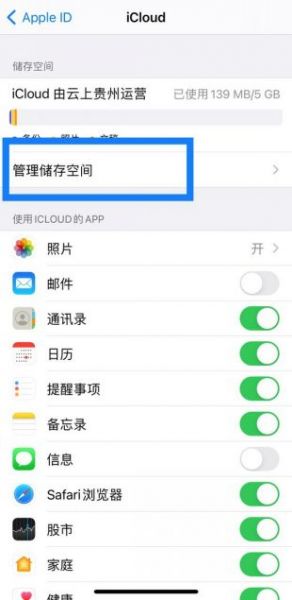
随后如图2所示,进入iCloud储存空间页面,点击“备份”。
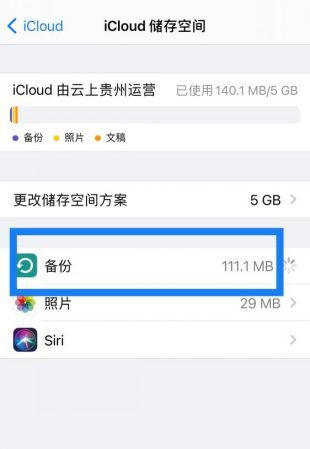
随后进入备份中的此iPhone信息页面,选取需要删除的备份数据,关闭绿色开关。例如需要删除“键盘数据”,那么如图3所示,关闭绿色开关后,点击“关闭并删除”,就从iCloud中删除备份数据了。
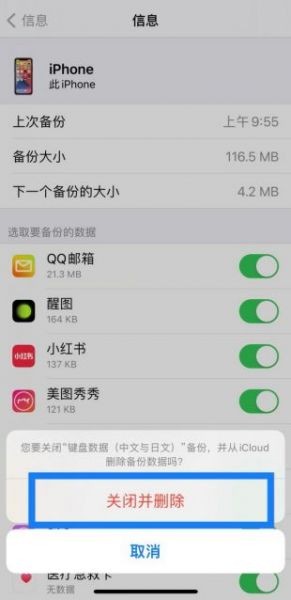
上文在iCloud管理储存空间中删除部分备份固然方便,但里面的备份数据分类并不详细,能够删除的部分也有限。想要更加彻底明晰的删除部分备份数据,可以借助imazing这样的iOS设备管理软件来操作。下面向大家演示一下使用软件删除部分苹果手机备份的步骤吧!
使用数据线将iPhone与电脑连接配对。打开软件后,如图4所示,点击页面上方中的“iPhone的备份”。

随后如图5所示,imazing会在每次连接时实时存档备份,以保证iPhone数据安全,这里勾选不需要的存档备份,点击页面下方的“全部删除”,即可删除苹果手机中的部分备份。
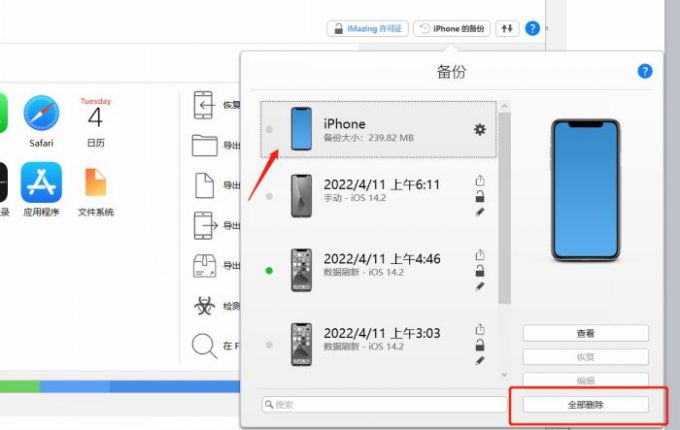
随着苹果手机自动备份的设置,产生的备份垃圾和无用产生的无用备份也会越来越多,然而苹果手机中有自动备份功能,却没有自动删除备份的功能,只能手动删除备份。这个时候既想删除部分备份,又抽不出时间去管理备份的话,可以使用软件imazing的相关功能自动删除较旧的存档备份。
1、如图6所示,进入“iPhone的备份”后,点击红框中的“设置”图标。
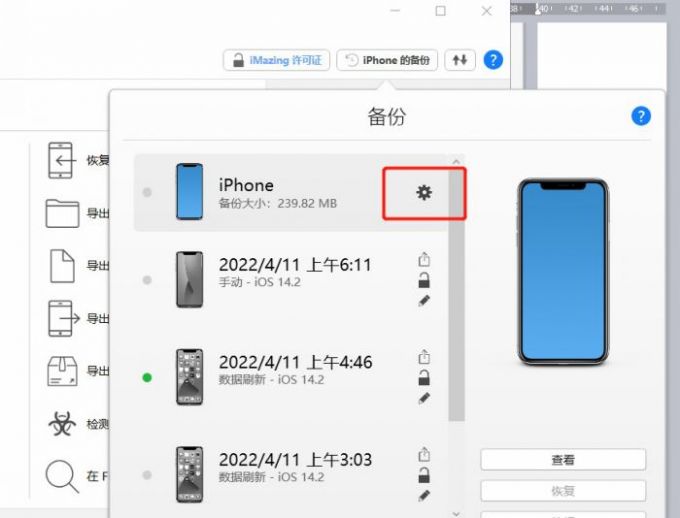
2、最后如图7所示,进入备份存档选项,勾选“启用备份存档”以及“自动清理存档备份”,在最后一栏勾选删除长于一个月的存档备份,最后点击“保存”,这样长于一个月的备份存档就会自动删除了。如果不想让多余备份保存如此长的时间,可以勾选“2周”,这样长于两周的备份存档就自动删除了。
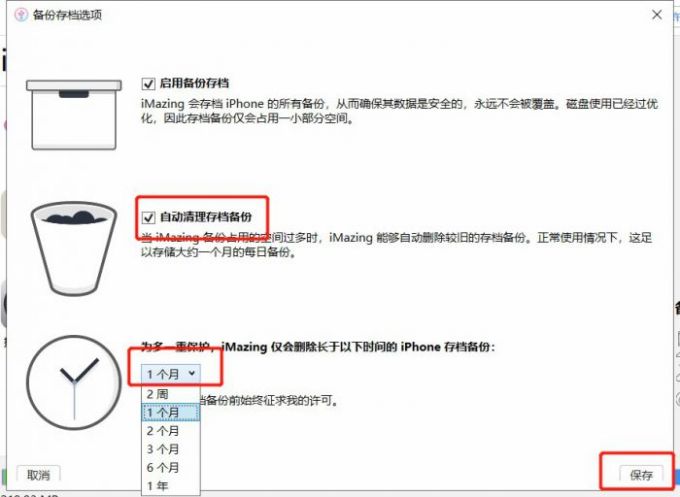
以上就是苹果手机备份怎么删除部分东西的相关教程。在iCloud的储存空间中管理储存空间和借助iOS设备管理软件都可以删除苹果手机中的部分备份,方便我们管理苹果手机内存。此外,使用imazing还能自动删除部分存档备份,省心省力。按以上步骤操作,就不用担心无用备份太多占用iCloud储存空间了。
展开阅读全文
︾